六年综合上 Word 文档Word下载.docx
《六年综合上 Word 文档Word下载.docx》由会员分享,可在线阅读,更多相关《六年综合上 Word 文档Word下载.docx(56页珍藏版)》请在冰豆网上搜索。
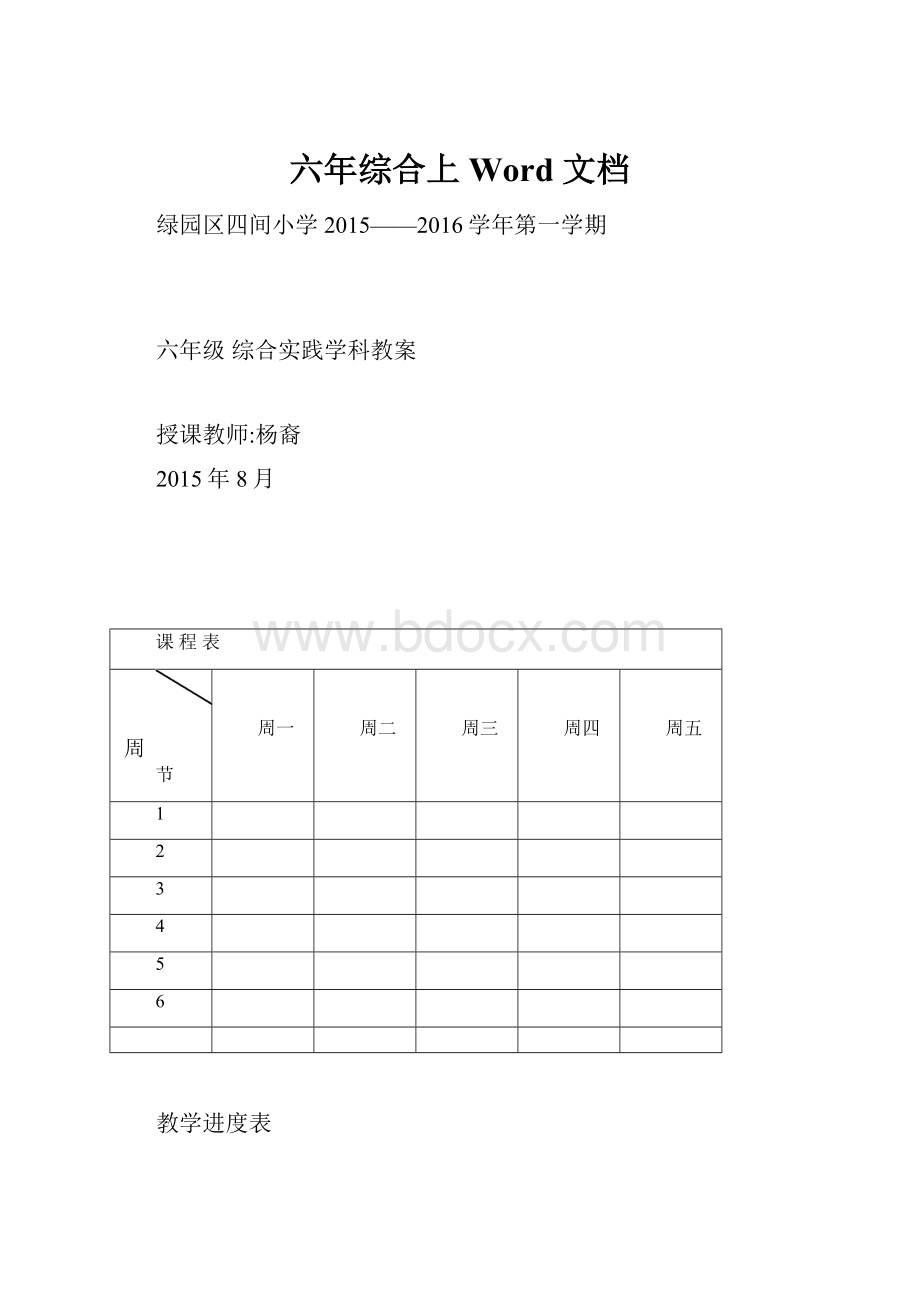
9.14—9.18
第4课初识PowerPoint
第五周
9.21—9.25
第5课幻灯片背景色彩设计
第六周
9.28--10.2
第6课修饰幻灯片
第七周
10.5—10.9
第7课设置动画效果
第八周
10.12—10.16
第8课插入声音和影片
第九周
10.19—10.23
第9课图文链接
第十周
10.26—10.30
第1课有趣的镜子
第十一周
11.2—11.6
第2课滋养生命的水
第十二周
11.9—11.13
第3课与书交友
第十三周
11.16—11.20
第4课你长大了吗
第十四周
11.23—11.27
第5课杜绝浪费,从我做起
第十五周
11.30—12.4
第6课学会保护自己
第十六周
12.7—12.11
第7课模拟法庭
全册教材分析
综合实践活动的总目标是密切学生与生活的联系,推进学生对自然、社会和自我之内在联系的整体认识与体验,发展学生的创新能力、实践能力以及良好的个性品质。
3-6年级综合实践活动的具体目标是:
〈一〉亲近周围的自然环境,热爱自然,初步形成自觉保护周围自然环境的意识和能力
·
接触自然,丰富对自然的认识
欣赏自然世界,发展对自然的热爱情怀
通过丰富多彩的活动,理解人与自然不可分割的内在联系
知道如何保护和改善自然环境,并身体力行。
(二)考察周围的社会环境,自觉遵守社会行为规程,增民社会沟通能力,养成初步的服务社会的意识和对社会负责的态度
认识社会资源,并能有效运用
走入社会,熟悉并遵守社会行为规范
发展人际交往,养成合作品质,融入集体
力所能及地参与社区服务活动,体会参与社区服务的意义
〈三〉逐步掌握基本的生活技能,形成生活自理的习惯,初步具有认识自我的能力。
养成勤奋、积极的生活态度
注重生活卫生,料理自己的日常起居
认识各种灾害及危险情境,学会自我保护
端正劳动态度,形成良好的劳动习惯
认识和了解自己。
树立,人生理想,积极进取
〈四〉激发好奇心和求知欲,初步养成从事探究活动的正确态度,发展探究问题的初步能力
关注日常生活及周围环境中的问题,激发探究的热情
考察科学发现的历程,感受并初步养成从事探究活动所必备的精神和品格
亲身实践,学会使用一些最基本的工具和仪器
尝试科学探究的一般过程,初步掌握获取信息和处理信息的能力。
总课时:
32课时
课题:
周次:
教学目标:
1、学习GoldWave软件的基本操作。
2、讨论并确定要制作音频文件的主题。
3、上网或通过其他方式查找相关的信息。
4、制作自己的音频文件。
5、展示、交流作品。
教学重点:
教学难点:
1、上网或通过其他方式查找相关的信息。
2、制作自己的音频文件。
教学准备:
计算机,相关资料
课时:
2课时
周节
1——1
教学过程
二次备课
一、谈话引入:
在我们的生活中,经常会接触到声音文件,比如,手机的铃声、下课铃声、电影里的插曲等等,不同的音频文件有不同的用途。
这节课,我们将了解音频编辑的方法。
2、GoldWave音频编辑软件的基本操作
1、初识GoldWave
GoldWave是一个功能强大的数字音乐编辑软件,它可以对音频内容进行播放、录制、编辑以及转换格式等处理。
启动GoldWave的方法:
初始GoldWave时,窗口是空白的,需要新建一个声音文件或者打开一个声音文件,
对声音波形的各种编辑都要在编辑器里操作完成。
编辑窗口中间两道彩色的声波表示是立体声的两个声道,窗口下面显示音乐的时间长度。
GoldWave窗口右侧的小窗口是控制器窗口,它的作用是播放、录制声音和一些设置操作,窗口各部分的作用。
三、试一试
在GoldWave中打开一个音频文件,在2.6秒处暂停,然后继续播放。
四、音频文件的剪辑处理
要对一个哟进行剪辑,首先要清楚哪些是被“选中”的部分。
看声音波形编辑区里,初打开时被蓝色覆盖着,这是“全部选中”的状态,用鼠标在波形图任意处点一下,可看到点击处左边部分变成黑色,黑色部分是“未选中”部分。
鼠标点击处就是被选部分的开始点,要再选择一个结束点,可单击鼠标右键,从弹出的快捷菜单中选择“设置结束标记”,该段就是选中部分了。
1——2
一、保存音频文件
单击[文件]→[选定部分],弹出“保存选的部分为”对话框,选择文件存储位置及名称、文件类型,同时还可以为存储的文件进行音质的设定。
二、音频文件的录制
在GoldWave窗口中单击[新建],弹出“新建声音”对话框。
在这个对话框中可以对采集音频进行设置。
“声道数”可选择单声道或立体声。
“采样速率”是指计算机每秒钟采集多少个声音样本,采集速率越高,采集声音的质量越好,GoldWave提供了很多种选择,在这里选择“22050”。
“初始化长度”是建立声音文件的长度,也就是时间数,输入值按HH:
MM:
SS.T的格式,
单击“确定”,就在编辑区里出现了新建立的声音波形图,当前没有声音,所以波形显示为空白。
在GoldWave中录制一个音频文件,并将它保存在电脑中
四、音频文件格式的转换
音频文件的格式有很多,常见的有WAV、Mp3、rm等等,在不同的应用中我们会应用到不同的文件格式。
单击“保存”,音频文件就被保存成我们定的文件格式了。
五、试一试
运用GoldWave软件将Mp3格式文件转换为Wav格式。
六、总结
这节课你有什么收获?
板书设计:
一、GoldWave音频编辑软件的基本操作
二、音频文件格式的转换
教学反思:
1、知道什么是动画。
2、初步理解动画的基本原理。
3、了解什么是计算机动画及制作动画的工具软件。
1、在生活中找一找,哪些是动画作品。
2、和同学讨论交流动画作品为什么会动。
尝试进入制作计算机动画的软件里看一看。
教具与学具准备:
网络教室
2——1
同学们一定都很喜欢动画片,你知道什么是动画吗?
动画为什么是动的呢?
计算机动画又是怎样制作出来的呢?
让我们一起来探索动画的奥秘吧!
二、动画是什么
动画源于“Animal”一词,即“赋予生命”、“使……活动”的意思。
动画由很多内容连续,但各不相同的画面组成,在连续观看时,给人以活动的感觉。
三、动画的基本原理
动画的基本原理是“视觉暂留”原理。
视觉暂留现象又称“余晖效应”。
医学证明人类具有“视觉暂留“的特性,人的眼睛看到一个物体消失后,仍能继续保留其影像0.1~0.4秒左右,这种现象被称为视觉暂留现象。
利用这一原理,在一幅画还没有消失前播放下一幅画,就会给人造成一种流畅的动画效果。
2——2
1、动画简史
视觉暂留现象首先是被中国人发现的,走马灯便是历史记载中最早的视觉暂留的运用,宋代时已有走马灯。
后来欧洲人发明了留影机,这证明了当眼睛看到后一个图像时,上一个图像并没有消失。
二、试一试
同学们可以自制一个留影盘,观看动画效果。
三、想一想
同学们了解视觉暂留原理,在我们的生活中,你们还碰到过视觉暂留原理的现象吗?
请大家动脑筋想一想,并列举一个例子。
四、计算机动画及几款制作软件
传统动画是以绘画形式作为主要手段,一般来说,短短10分钟的普通动画片,就要画几千张画面。
一部动画片需要由几十位动画工作者,花费几年时间的心情劳动才能完成。
计算机动画的出现,简化了动画的制作程序,是利用计算机生成一系列可供实时演播的连续画面的技术。
一个人,一台电脑,创作出一部动画已经不是梦想了!
试着了解这几款动画制作软件的特点及功能,可以上网查询,也可以向别人咨询。
六、小结、质疑:
这节课你有什么收获?
还有什么不明白的地方?
一、动画是什么
二、动画的基本原理
三、动画简史
1、了解Flash动画的特点。
2、知道什么是逐帧动画和补间动画,并试着做一做。
3、用绘图工具画一画。
尝试做简单的逐帧动画和补间动画。
3——1
一、新课导入:
Flash动画可以分为两种基本类型:
逐帧动画和补间动画。
逐帧动画是一帧一帧地绘制出来的,和传统的动画类似。
所谓的补间动画,其实就是建立在两个关键帧之间的渐变动画,我们只要建立好开始帧和结束帧,中间部分软件会帮我们填补进去,非常方便好用。
二、制作逐帧动画:
海上明月
1、启动Flash软件
2、绘制蓝色背景
3、绘制皎洁的月亮
4、绘制广阔的大海
5、输入诗句
6、让海水流动起来
Flash提供了图层功能,每个图层是相对独立的,修改其中一层,不会影响到其他层。
尝试一下这几个功能,看一看图层有哪些变化,说一说你的发现。
四、想一想
为什么我们感觉到海水在流动?
逐帧动画有什么特点?
五、总结
3——2
1、制作补间动画:
边旋转边上升的太阳
1、制作太阳元件
进入Flash操作界面,在舞台中间画一轮太阳,选择它,单击鼠标右键,把它转换为图形元件。
2、插入关键帧
3、移动太阳
把第一帧中的太阳元件移至舞台下方
4、让太阳升起来
在第一帧上单击右键,选择“创建补间动画“。
会看到时间轴1~60帧的位置出现了淡紫色的背景加一个黑色箭头,这就表明补间动画制作成功了。
5、观看太阳升起效果
现在点击菜单栏中的[控制]→[播放],你会看到太阳升起来了。
其实我们只制作了第1帧和第60帧,中间58帧都是电脑自动生成的。
6、让太阳转动起来
双击第1帧的太阳元件,进入“元件1“的编辑界面,在这里我们可以对太阳元件进行编辑。
7、测试影片
单击时间轴上方的“场景1”,这样我们又回到了“场景1”中。
8、让太阳变大
在第80帧处插入F6插入关键帧,选择80帧中的太阳元件,利用“任意变形工具,将太阳变大,然后在第60帧处创建补间动画。
二、练一练
画一个漂亮的风车,创建补间动画,让它转动起来
三、交流心得:
四、教师小结
你有什么收获?
一、制作逐帧动画:
二、制作补间动画:
第4课初识PowerPoint
1、运用PowerPoint2010软件,观察并认识PowerPoint2012窗口。
2、学习新建、打开、保存演示文稿,了解4种视图方式。
3、设计制作演示文稿封面幻灯片。
4、播放幻灯片,展示、交流并完善作品。
运用PowerPoint2010创建一个“带你游遍吉林”演示文稿。
设计一个有标题和作者的封面幻灯片。
4——1
一、导入新课:
吉林省四季分明,温度差异较大。
春季山花烂漫,夏季凉爽宜人,秋季色彩斑斓,冬季雾凇绽放枝头。
现在,我们就学习运用PowerPoint2012这个软件来制作一份“带你游遍吉林”演示文稿,让旅游者与我们一起走进吉林,感受吉林之美!
二、初识PowerPoint2010
PowerPoint2010是MicrosoftOffice的一个组件,能制作出集文字、图像、声音、动画、影视以及特技效果等多媒体元素于一体的演示文稿。
1、启动PowerPoint2010
2、PowerPoint2010窗口简介
(1)、窗口组成
PowerPoint2010窗口各部分功能
(2)、4种视图方式及功能
PowerPoint2010有“普通视图”“幻灯片浏览”“阅读视图”“幻灯片放映”4种视图,在最右下角状态栏有4个按钮图标可以实现视图间的快速切换。
3、保存演示文稿
三、制作封面幻灯片
1、新建空白演示文稿
打开PowerPoint2010时,会自动建立一个空演示文稿
2、制作标题幻灯片
(1)、单击[开始]→[版式],选择自己喜欢的标题幻灯片。
(2)、添加标题和副标题。
四、练一练
动手操作,设置标题文字的字体和字号。
4——2
一、放映幻灯片
1、打开演示文稿
单击[文件]→[打开],弹出“打开”对话框,拖动左侧窗格中的垂直滚动条,单击演示文稿保存的位置,在中间窗格中选中要打开的演示文稿,单击“打开”
2、幻灯片放映
单击[幻灯片放映]→[从头开始]
放映自己制作的幻灯片,和同学交流一下,看看哪里需要修改完善。
直接按F5,可以观看放映效果。
一、初识PowerPoint2010
二、制作封面幻灯片
三、放映幻灯片
1、讨论哪种版式更适合“带你游遍吉林”主题。
2、上网或通过其他方式查找制作广告片的一些素材及要求。
3、学习幻灯片主题及配色方案、背景设置的使用方法。
4、设计制作广告片效果的幻灯片。
5、展示、交流并完善作品。
1、设计制作广告片效果的幻灯片。
2、展示、交流并完善作品。
5——1
1、谈话引入:
富有创意的版式及色彩会让演示文稿更具感染力,今天我们就运用PowerPoint2010版式及配色功能为“带你游遍吉林”封面幻灯片制作出广告片的效果。
二、幻灯片设计
为使制作的幻灯片具有统一的外观,通常使用主题、配色方案等方法进行处理,有效地利用这些方法可以使你的幻灯片更加绚丽多彩。
1、应用主题
在PowerPoint2010中预设浏览多种主题样式,可根据需要快速地为演示文稿设置统一的外观。
对其稍加修改后再用于广告设计。
2、配色方案的运用
配色方案是一组用于控制背景、文本和线条等颜色的预设设置,每一个主题都提供了一组配色方案,根据需要可以应用标准的,也可以更改成所需要的配色方案。
(1)、应用标准的配色方案
单击[设计]→[颜色],在下拉列表中选择满意的一种颜色方案。
(2)、更改配色方案
单击[设计]→[颜色]→[新建主题颜色],弹出“新建主题颜色”对话框,单击“保存”。
弹出“编辑主题颜色”对话框,更改主题颜色,最后单击“保存”。
动手为幻灯片设计好看的统一版式吧!
5——2
一、设置幻灯片背景
为了更加彰显幻灯片的个性特点,还可以运用设置幻灯片背景的方法为演示文稿设计富有创意的背景。
1、设置背景样式
单击[设置]→[背景样式],选择一种喜欢的背景样式。
2、设置“纹理效果”为幻灯片的背景
单击[设置]→[背景样式]→[设置背景样式],弹出“设置背景格式”对话框,选择[填充]→[图片或纹理填充]→[纹理]。
根据主题的需要,在下拉列表中选择一种纹理效果,单击“全部应用”。
3、利用[图片的填充效果]为幻灯片设置背景
在“设置背景格式”对话框中,选择[填充]→[文件],选择图片文件路径,找到要插入的图片,单击“插入”。
设置背景时,只使用了“纹理”和“图片”两种填充效果,你还可以试试“渐变填充”和“图案填充”效果。
你能否用其他的方法,为演示文稿设置背景色?
一、幻灯片设计
二、设置幻灯片背景
1、交流、讨论你准备向旅游者介绍哪些景区。
2、查找相关景区的文字、图片等资料。
3、学习插入图片、艺术字、自选图形的方法,完善“带你游遍吉林”演示文稿。
4、展示、交流并完善作品。
运用插入图片、艺术字、自选图形的方法,完善“带你游遍吉林”演示文稿。
6——1
一、谈话导入
我们已经创建并完善了“带你游遍吉林”封面幻灯片演示文稿。
今天开始为旅游者介绍吉林的独特美景,向他们推荐几个经典的景区吧!
二、设置封面幻灯片标题文字为艺术字形式
单击[插入]→[艺术字],选择一种艺术字样式。
编辑艺术字效果
PowerPoint2010中“艺术字”的设置与Word2010中的“艺术字”设置类似,自己动手试试设置艺术字的形状和格式。
四、插入新幻灯片
1、插入一张幻灯片
单击[开始]→[新建幻灯片],在下拉菜单中选择“标题和内容”。
2、输入文字并修改文字格式
在“单击此处添加标题”输入标题“景点推荐”;
在“单击此处添加副标题”中输入具体的景点名称。
3、设置背景
为第二张幻灯片设置背景。
4、放映幻灯片
单击[幻灯片放映]→[从头开始],或按下F5,开始播放幻灯片。
6——2
一、插入图片
1、插入4张幻灯片
分别插入4张新幻灯片,单击[开始]→[版式],在下拉菜单中选择“标题和内容”
2、设置标题文字
输入标题文字并修改文字格式。
3、插入景点图片
(1)、插入图片
(2)、移动图片
(3)、用同样的方法为其他3张幻灯片插入图片。
二、插入自选图形
在演示文稿中用“形状”可以绘制各种形状的图形。
具体操作方法:
单击[插入]→[形状],选择需要的一种图形样式,在适当的位置拖放。
在Word中,用什么方法插入图形?
在PowerPoint中是不是同样适用?
1、将相应的文字材料放到文本占位符位置。
2、在演示文稿的结尾插入一张“新幻灯片”作为封底,插入艺术字,输入“感谢观赏”。
一、设置封面幻灯片标题文字为艺术字形式
二、插入新幻灯片
三、插入图片
四、插入自选图形
教学反思:
1、结合“带你游遍吉林”演示文稿的内容,制订加入动画效果计划。
2、学习动画幻灯片、幻灯片切换的设置方法。
3、展示、交流并完善作品。
通过设置自定义动画、幻灯片切换